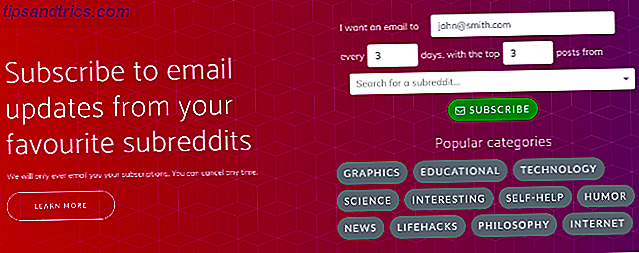Google Assistant hat es schnell geschafft, den Support für andere Android-Marshmallow-Geräte zu erweitern und viele nette Tricks zu sammeln. 10 Dinge, die Sie nicht wussten Google Assistant könnte 10 Dinge tun, die Sie nicht kann Google Assistant könnte Androids Version von Siri tun --- Google Assistant --- ist mächtiger, als die meisten Leute erkennen. Lesen Sie mehr auf dem Weg. Ende letzten Jahres hat der beliebte Automatisierungsdienst IFTTT die Unterstützung für Google Assistant aktiviert, was bedeutet, dass Sie jetzt benutzerdefinierte Sprachbefehle erstellen können, um bestimmte Aktionen auszulösen.
Sehen wir uns heute an, wie wir die Leistungsfähigkeit der IFTTT-Automatisierung nutzen können, um die Funktionalität von Google Assistant auf Ihrem Telefon zu verbessern.
So verbinden Sie IFTTT mit Google Assistant
Bevor wir beginnen können, müssen wir IFTTT mit Google Assistant verbinden.
Öffnen Sie dazu die IFTTT-Website und melden Sie sich an oder registrieren Sie sich. Navigieren Sie als Nächstes zum Google Assistant-Eintrag und klicken Sie auf " Verbinden" . Melden Sie sich jetzt mit dem Google-Konto an, das Ihrem Android-Gerät zugeordnet ist. Ihr Google-Konto sollte jetzt mit IFTTT verbunden sein. Alternativ können Sie auch die mobile App von IFTTT herunterladen, um dasselbe zu erreichen.
Herunterladen - IFTTT für Android | IFTTT für iOS (Kostenlos)
1. Fügen Sie einen neuen Google-Kontakt hinzu
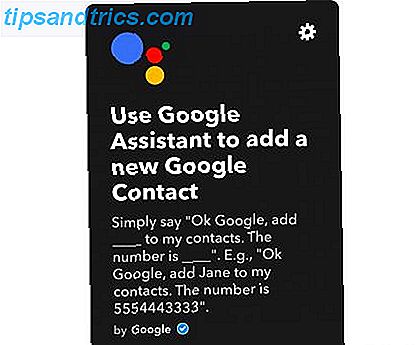
Google Assistant macht es sehr einfach, Ihre Kontakte freihändig anzurufen oder zu benachrichtigen. Daher ist es ein wenig ärgerlich, dass das Hinzufügen eines neuen Kontakts nicht unterstützt wird. Glücklicherweise können Sie dieses IFTTT-Applet verwenden, um Google Assistant schnell zu bitten, einen neuen Kontakt zu erstellen. Sie müssen die Berechtigung zum Zugriff auf Ihre Google-Kontakte nach dem Einschalten erteilen.
Nach der Aktivierung können Sie Google Assistant bitten, einen neuen Kontakt im folgenden Format zu erstellen: "OK Google, fügen Sie ___ zu meinen Kontakten hinzu. Die Nummer lautet ___."
Die Nummer sollte zu Ihren Google-Kontakten hinzugefügt werden und sollte nun in Ihren lokalen Kontakten sichtbar sein, wenn Sie die Synchronisierung auf Ihrem Android-Gerät eingerichtet haben.
IFTTT-Rezept - Verwenden Sie Google Assistant, um einen neuen Google-Kontakt hinzuzufügen
2. Bitten Sie Google Assistant, Ihr Telefon zu suchen

Wenn Sie Ihr Telefon häufig verlegen, kann Google Assistant Ihnen helfen, es zu finden, indem Sie Ihre Nummer anrufen. Diese Funktionalität ist ab sofort auf US-amerikanische Nummern beschränkt.
Nachdem Sie dieses Applet aktiviert und Ihre Nummer aktiviert haben, können Sie Google Assistant einfach nach "Mein Handy suchen" fragen, und Ihr Telefon klingelt. Bitte beachten Sie, dass dies ein normaler Carrier-Anruf ist und daher nicht funktioniert, wenn der Klingelton auf Ihrem Telefon leise ist.
Während das für den gelegentlichen Gebrauch groß sein kann, wird es empfohlen, eine robustere Lösung wie den Android Geräte-Manager zu verwenden 2 Einfache Wege, ein verlorenes oder gestohlenes Android Telefon zu finden 2 Einfache Wege, ein verlorenes oder gestohlenes Android Telefon zu finden Diese Methoden können Ihnen helfen, zu finden Ihr verlorenes oder gestohlenes Android-Telefon oder -Tablet. Lesen Sie mehr für eine umfassende Geräteverfolgung.
IFTTT-Rezept - Teilen Sie Google Assistant mit, dass er Ihr Telefon anrufen soll
3. Protokollieren Sie Notizen in einer Google Drive-Tabelle

Mit diesem Applet können Sie ganz einfach Notizen an Google Assistant diktieren und sich automatisch in einer Google Drive-Tabelle anmelden. Nachdem Sie dieses Applet aktiviert haben, fragen Sie Google Assistant einfach "Notiz nehmen ___". Sie können das Applet auch so konfigurieren, dass geringfügige Variationen wie "Note ___" oder "Diese Notiz ___" verwendet werden.
Die Tabelle wird standardmäßig im Google / Assistant- Notizenordner in Google Drive gespeichert. Sie können diesen Speicherort ändern, indem Sie zu den Einstellungen des Applets gehen. Beachten Sie, dass jede Notiz als neue Zeile in der Tabelle hinzugefügt wird und eine neue Tabelle nach jeweils zweitausend Zeilen erstellt wird.
IFTTT-Rezept - Protokollieren Sie Notizen in einer Google Drive-Tabelle
4. Fügen Sie eine neue Aufgabe für Erinnerungen auf dem iPhone hinzu

Wenn Sie jemand sind, der ständig zwischen Android- und iOS-Geräten jongliert und ständig auf der Suche nach Möglichkeiten ist, die Lücke zwischen diesen Ökosystemen zu schließen. 7 Tools für Android Kompatibel mit Apple Gear 7 Tools für Apple kompatibel mit Apple Gear Obwohl Apple schon immer dafür gedacht war Ihre Produkte bilden ein geschlossenes Ökosystem, viele Menschen haben Android-Handys und möchten diese mit Apple-Produkten nutzen. Lesen Sie mehr, dieses Applet könnte für Sie hilfreich sein. Mit diesem können Sie Erinnerungen auf Ihrem iPhone mit Google Assistant auf Ihrem Android-Gerät festlegen.
Nachdem Sie das Applet aktiviert haben, sagen Sie einfach "OK Google, fügen Sie eine Erinnerung zu meinem iPhone hinzu ___". IFTTT wird dann versuchen, eine neue Liste namens "Google Assistant" in der iPhone App "Erinnerungen" zu erstellen und alle Erinnerungen werden zur selben Liste hinzugefügt .
IFTTT-Rezept - Fügen Sie eine neue Aufgabe in die Erinnerungs-App Ihres iPhones ein
5. Schalten Sie Ihr Fernsehgerät ein oder aus

Wenn Sie Logitech Harmony verwenden Logitech Harmony Ultimate Review und Giveaway Logitech Harmony Ultimate Review und Giveaway Ihr Wohnzimmer ist Chaos - zugeben Sie es. Sie fragen sich, welche Fernbedienung welches Gerät steuert. Was mit dem Fernseher, Verstärker, TiVO, BluRay-Player, vielleicht sogar die Beleuchtung - Wechselaktivitäten wird ein langer ... Read More Serie von universellen Fernbedienungen mit Ihrem Fernseher, können Sie Google Assistant bitten, Ihren Fernseher ein- oder auszuschalten, nur mit Ihre Stimme. Aktivieren Sie einfach das Applet und sagen Sie "OK Google, schalten Sie den Fernseher ein." Sie müssen ein separates Applet aktivieren, um den Fernseher auszuschalten, nach dem Sie sagen können: "OK Google, schalten Sie den Fernseher aus."
Das nächste Mal, schalten Sie Ihren Fernseher aus dem Komfort Ihrer Couch ein und aus - ohne auch nur eine Fernbedienung zu benutzen!
IFTTT Rezept - TV per Stimme einschalten | Schalten Sie das Fernsehgerät mit der Stimme aus
6. Post mit deiner Stimme zu Facebook

Angesichts der Funktionalität von Google Assistant ist es ein wenig überraschend, dass Sie es nicht zum Posten in sozialen Netzwerken verwenden können. Sie können dieses IFTTT-Applet jedoch verwenden, um das zu umgehen. Stellen Sie sicher, dass Sie Ihr Facebook-Konto mit IFTTT verknüpfen, indem Sie auf die Seite mit den Diensteinstellungen gehen.
Sobald Sie es verknüpft haben, aktivieren Sie einfach das Applet, und Sie können loslegen. Du kannst deinen Status auf Facebook aktualisieren, indem du "OK Google, erzähle meinen Freunden ___" oder "Post an Facebook ___" sagst.
Sie können auch ein Facebook-Update und einen Tweet gleichzeitig senden, indem Sie ein separates Applet aktivieren und dann "OK Google, sagen Sie meinen Followern ___" sagen.
IFTTT Rezept - Posten auf Facebook mit Stimme | Posten Sie mit Ihrer Stimme auf Facebook und Twitter
7. Kontrollieren Sie Philips Hue-Lampen

Wir haben bereits besprochen, wie Sie Ihre Heimbeleuchtung auf die nächste Stufe bringen können. 4 Wege Philips Hue kann Ihre Beleuchtung auf die nächste Stufe bringen 4 Möglichkeiten Philips Hue kann Ihre Beleuchtung auf die nächste Stufe bringen Ohne Philips Hue, jedoch das Smart-Home-Konzept wäre vielleicht nie vom Boden gekommen. Hier sind einige coole Möglichkeiten, sie zu nutzen. Lesen Sie mehr unter Verwendung von Philips Hue. Wenn Sie eines besitzen, können Sie Ihr Spiel noch weiter aufwerten, indem Sie es mit Ihrem Google Assistant steuern. Stellen Sie sicher, dass Sie Ihren Hue und Ihr Google-Konto mit IFTTT verbinden und aktivieren Sie dann das Applet.
Zunächst können Sie Google Assistant bitten, die Farbe Ihrer Hue-Lichter schnell zu ändern, indem Sie sagen: "OK Google, schalten Sie die Lichter blau ein." Sie können das Licht ausschalten, indem Sie "OK Google, Schlafenszeit" sagen, Party time "versetzt Ihre Hue-Lichter in eine Farbschleife.
Wenn Sie andere Beleuchtungslösungen wie das LIFX und das Lutron Caseta besitzen, werden IFTTT-Applets immer noch abgedeckt.
IFTTT Rezept - Ändere die Farbe deiner Hue Lichter | OK Google, Schlafenszeit | OK Google, Partyzeit
Erstellen Sie Ihre eigenen IFTTT-Applets
Das Schöne an IFTTT ist, dass Sie, wenn Sie existierende Applets limitieren, einfach Ihre eigenen erstellen können. Alles, was Sie tun müssen, ist, ein paar Dienste zu finden, die gut zusammen funktionieren könnten.
Was halten Sie von den oben genannten IFTTT-Applets? Welche anderen IFTTT-Applets verwenden Sie, um Ihre Google Assistant-Erfahrung zu verbessern? Wir würden gerne über sie in den Kommentaren unten hören.

![Holen Sie Desktop-RSS-Update-Benachrichtigungen mit Feed Notifier [Windows]](https://www.tipsandtrics.com/img/internet/187/get-desktop-rss-update-notifications-with-feed-notifier.png)